linia de fund: Aflați cum să utilizați mânerul de umplere în Excel pentru a copia datele și a umple o serie de numere.
nivelul de calificare: începător
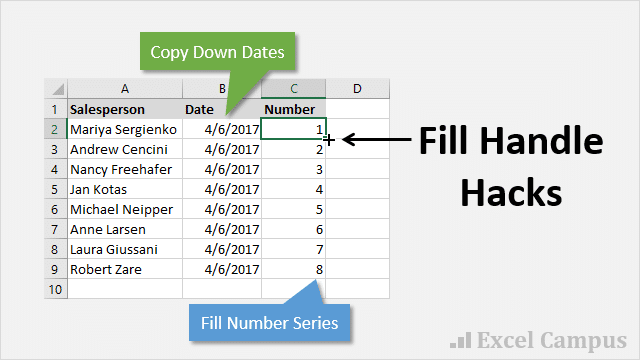
care este mânerul de umplere?
mânerul de umplere este un instrument excelent care ne permite să copiem rapid valori sau formule pe o coloană întreagă. Putem trece mouse-ul peste colțul din dreapta jos al celulei/intervalului selectat până când cursorul se transformă într-un simbol+.
în acest moment avem două opțiuni:
- trageți-l în sus/în jos sau dreapta / stânga pentru a copia conținutul celulei în noile celule. Faceți clic stânga și țineți apăsat pentru a trage mânerul de umplere.
- dublu stânga-clic pe mouse-ul pentru a umple formula sau valoarea în jos o coloană întreagă. Această umplere funcționează numai atunci când există celule în coloana direct în stânga mânerului de umplere.
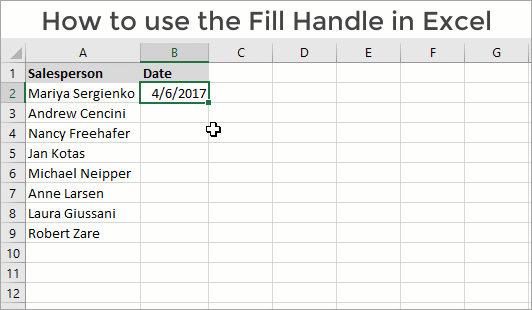
notă: făcând dublu clic pe mânerul de umplere se va extinde numai până la ultima celulă necompletată din regiunea curentă. Deci, dacă coloana dvs. din stânga conține o mulțime de spații libere, mânerul de umplere ar putea să nu fie cea mai bună opțiune pentru copierea în jos.
mânerul de umplere are un comportament diferit în funcție de conținutul celulei.
- dacă celula conține o valoare sau o formulă, atunci mânerul de umplere va copia valoarea.
- dacă celula conține o dată, atunci mânerul de umplere va umple seria și va crește data cu una pentru fiecare celulă.
cum se copiază datele în loc de seria de umplere
în postarea de pe blogul de săptămâna trecută pe Ctrl+Enter, Lisa a lăsat un sfat excelent despre utilizarea Ctrl+Enter pentru a copia datele, deoarece nu dorea ca mânerul de umplere să le incrementeze.
Să presupunem că am introdus data de astăzi în celula B2 (comanda rapidă de la tastatură Ctrl+;) și dorim să copiem data în jos la toate celulele din coloana B a regiunii curente (intervalul utilizat).
dacă facem dublu clic pe mânerul de umplere, opțiunea fill series va fi utilizată și va crește fiecare dată cu o zi.
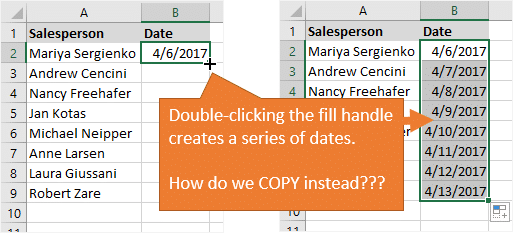
dar, am vrut să copiem data în jos, nu să o incrementăm! Iată câteva modalități de a face acest lucru folosind mânerul de umplere pentru a copia în jos.
Ctrl+D pentru a copia datele
după ce faceți dublu clic pe mânerul de umplere, apăsați Ctrl+D pentru a copia data în jos.
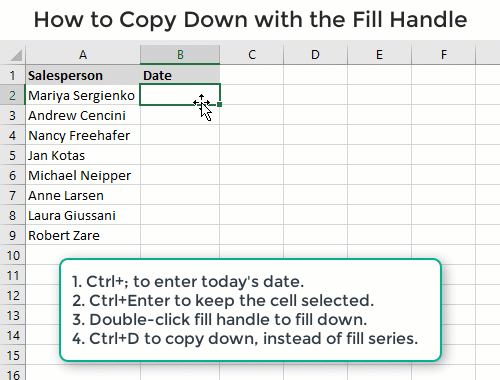
Ctrl+D este comanda rapidă de la tastatură pentru a copia în jos valoarea / formula din intervalul selectat. Valoarea din celula activă (de obicei prima celulă din intervalul selectat) este copiată cu Ctrl+D.
sfat Bonus: Ctrl+R este comanda rapidă de copiat. Îmi amintesc acest lucru de D Pentru jos, R Pentru rând.
sfat Bonus #2: Ctrl+D poate fi, de asemenea, utilizat pentru a duplica forme, diagrame și feliere. Am împărtășit acest sfat pe videoclipul meu despre cum să creați graficul de gogoși Progress.
Auto Fill Options Menu pentru copierea celulelor
o altă opțiune este utilizarea mouse-ului. După ce faceți dublu clic pe mânerul de umplere, butonul Opțiuni de umplere automată apare sub ultima celulă selectată.
Dacă faceți clic pe buton, se va deschide meniul de opțiuni de umplere automată. În exemplul cu valoarea datei, va fi selectat butonul radio Fill Series. Faceți clic pe butonul radio Copiere celule în schimb. Valoarea datei va fi apoi copiată în jos.
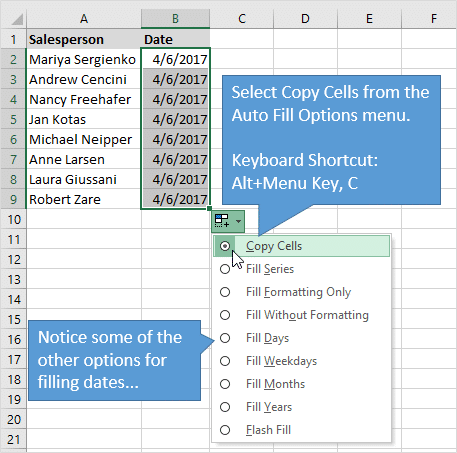
 sfat Bonus: meniul de opțiuni de umplere automată poate fi deschis cu comanda rapidă de la tastatură: tasta Alt+Meniu. Apoi apăsați litera subliniată a opțiunii din meniul Opțiuni de umplere automată. Deci, comanda rapidă de la tastatură pentru a schimba opțiunea de umplere automată pentru a copia celulele este tasta Alt+Meniu, C.
sfat Bonus: meniul de opțiuni de umplere automată poate fi deschis cu comanda rapidă de la tastatură: tasta Alt+Meniu. Apoi apăsați litera subliniată a opțiunii din meniul Opțiuni de umplere automată. Deci, comanda rapidă de la tastatură pentru a schimba opțiunea de umplere automată pentru a copia celulele este tasta Alt+Meniu, C.
Ctrl+D este mai rapidă decât aceasta, dar este bine să știți că există comanda rapidă de la tastatură. Dacă tasta de meniu se simte neglijată, consultați articolul meu despre comenzile rapide de la tastatură pentru tasta de meniu. De asemenea, verificați articolul meu despre cele mai bune tastaturi pentru comenzile rapide de la tastatură Excel.
cum se creează o listă secvențială de numere
o altă utilizare obișnuită a mânerului de umplere este crearea unei liste secvențiale de numere. 1,2,3,4, …
dacă introducem un 1 într-o celulă și apoi facem dublu clic pe mânerul de umplere, Opțiunea copiere celule este utilizată în opțiunile de umplere automată, în loc de seria de umplere. Din nou, acesta este opusul a ceea ce vrem să se întâmple în acest caz.
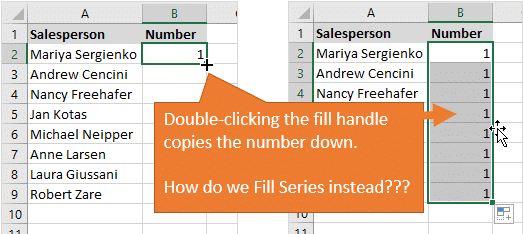
putem folosi meniul de opțiuni de umplere automată pentru a schimba umplerea din celulele de copiere în seria de umplere. Comanda rapidă de la tastatură este: tasta Alt + Menu, S.
putem folosi și meniul Fill Series care se află în fila Acasă a panglicii. Comanda rapidă de la tastatură este Alt, h, f, i, s. Vechea comandă rapidă Excel 2003 este puțin mai scurtă: Alt, e, i, s. Care funcționează încă în versiunile moderne de Excel.
tasta Ctrl + Auto Fill
de asemenea, putem folosi tasta Ctrl pentru a ne ajuta să umplem o serie (secvență) de numere.
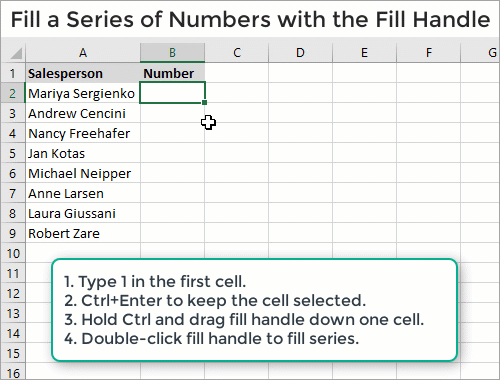
iată pașii pentru a umple seria de numere:
- introduceți un 1 în prima celulă și apăsați Ctrl+Enter pentru a menține celula selectată.
- apăsați& țineți apăsată tasta Ctrl.
- utilizați mânerul de umplere pentru a trage numărul în jos cu o celulă. Un 2 va fi plasat în celula următoare.
- faceți dublu clic pe mânerul de umplere pentru a efectua seria de umplere din coloană.
când introducem un 1 în prima celulă și un 2 în a doua celulă, apoi facem dublu clic pe mânerul de umplere, Excel recunoaște acest lucru ca o serie de numere și completează umplerea ca o serie.
ținând apăsată tasta Ctrl în timp ce trageți mânerul de umplere va face opusul a ceea ce face mânerul de umplere. Ținând apăsată tasta Ctrl, se vor copia datele și se vor completa seriile pe numere. Una dintre multele ciudățenii ale Excel…